Comment diviser lécran sur Android

Savoir comment utiliser l'écran partagé sur Android peut être un excellent moyen d'accomplir beaucoup de choses ou de recueillir beaucoup d'informations à la fois.
Envoyer un message texte à quelqu'un depuis votre compte Gmail est l'une de ces fonctionnalités que tout le monde n'utilisera pas très souvent, mais il est très pratique de savoir comment le faire, surtout en cas de besoin.
Peut-être avez-vous besoin d'entrer en contact avec une personne connue pour ne jamais avoir consulté son téléphone (coupable, votre honneur) mais qui surveille sa boîte de réception comme un faucon (également coupable). Ou peut-être voulez-vous simplement vous envoyer un rappel rapide par SMS pendant que vous êtes occupé à taper un tas d'e-mails. Quelle que soit la raison, envoyer un message texte depuis votre compte Gmail ne prend que quelques étapes rapides.
C'est l'une des nombreuses fonctionnalités utiles cachées dans le client Gmail de Google dont votre utilisateur moyen ne se rend peut-être même pas compte. Pour un aperçu plus complet de toutes les astuces et raccourcis disponibles, consultez notre guide sur la façon de tirer le meilleur parti de votre compte Gmail .
Quelques points importants à noter avant de plonger. Tout d'abord, les frais : si le destinataire sera facturé après avoir reçu votre message, cela dépend de son forfait mobile ou de son fournisseur. L'envoi ou la réception d'un SMS depuis Gmail entraîne les mêmes frais que l'envoi de SMS (messages en texte brut) ou de MMS (messages texte avec support en pièce jointe) vers un numéro de téléphone.
Deuxièmement : tous les opérateurs et tous les forfaits ne prennent pas en charge cette fonctionnalité. Vous serez en mesure de dire si c'est le cas si votre e-mail rebondit avec un message d'erreur, et le texte apparaîtra comme non livré.
Cela couvre à peu près tout. Lisez la suite pour un guide étape par étape sur la façon d'envoyer un e-mail sous forme de message texte à partir de votre compte Gmail.
Comment envoyer un SMS depuis Gmail
Pour envoyer un e-mail sous forme de message texte, vous devrez naturellement vous diriger vers votre boîte de réception. Gmail est l'un des meilleurs services de messagerie disponibles, équilibrant une interface facile à utiliser avec de nombreuses fonctionnalités. Vous avez probablement déjà un compte pour une raison ou une autre, mais si ce n'est pas le cas, consultez notre guide sur la création d'un compte Gmail .
1. Ouvrez Gmail et appuyez sur Composer
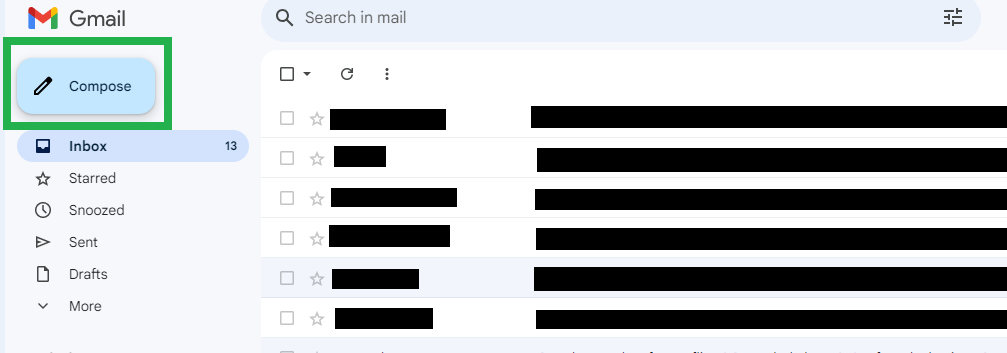
(Photo : © Avenir)
Pour commencer, vous allez accéder à votre boîte de réception Gmail et appuyer sur le bouton Composer dans le coin supérieur gauche. Rédigez votre message dans le corps de la fenêtre contextuelle Nouveau message comme vous le feriez si vous envoyiez un e-mail. Notez que votre message peut être envoyé en plusieurs textes s'il dépasse 140 caractères.
2. Sélectionnez le champ À
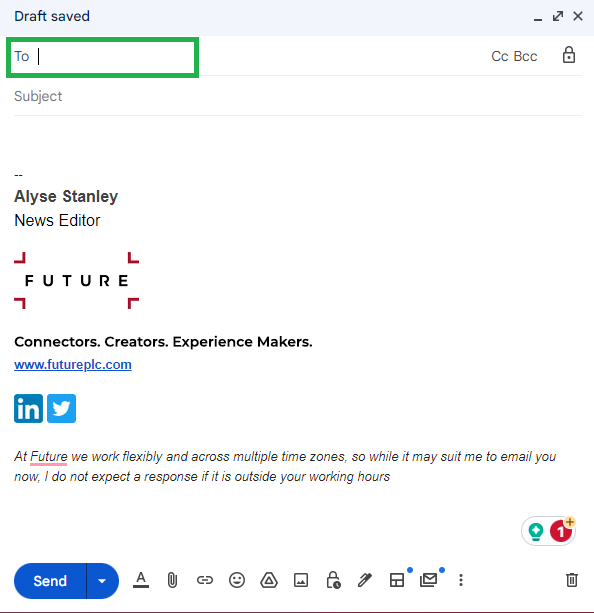
(Photo : © Avenir)
Une fois que vous avez fini d'écrire et que vous êtes prêt à l'envoyer, cliquez dans le champ À immédiatement au-dessus du corps de votre message. Si votre curseur est actuellement cliqué dans le corps de votre message, le champ sera intitulé Destinataires .
3. Saisissez [numéro de téléphone]@[domaine passerelle]
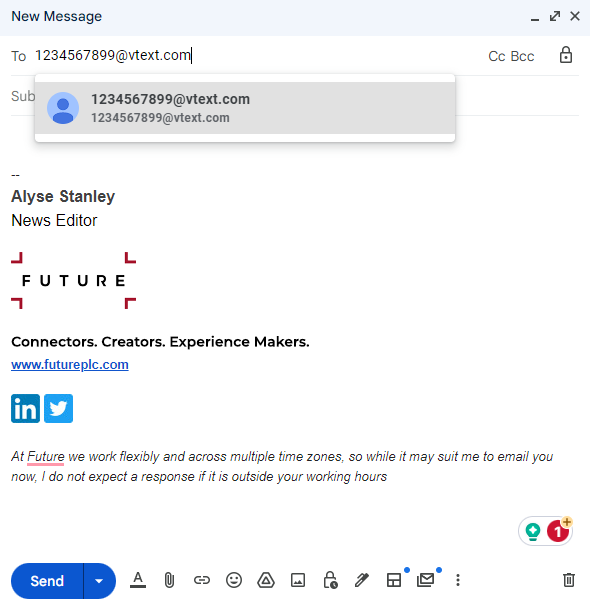
(Photo : © Avenir)
Voici la partie délicate. Au lieu d'une adresse e-mail, saisissez le numéro de téléphone à 10 chiffres de la personne à qui vous essayez d'envoyer un SMS, suivi du signe @ et du domaine de la passerelle de l'opérateur de téléphonie mobile du destinataire . Par exemple, si la personne que vous essayez de joindre a le numéro de téléphone 123-456-7899 et qu'elle est chez Verizon, vous devez saisir [email protected] dans le champ À.
Si vous ne connaissez pas leur domaine de passerelle par cœur (pourquoi le feriez-vous), consultez l'étape suivante pour savoir comment trouver ces informations .
4. Trouvez le bon domaine de passerelle
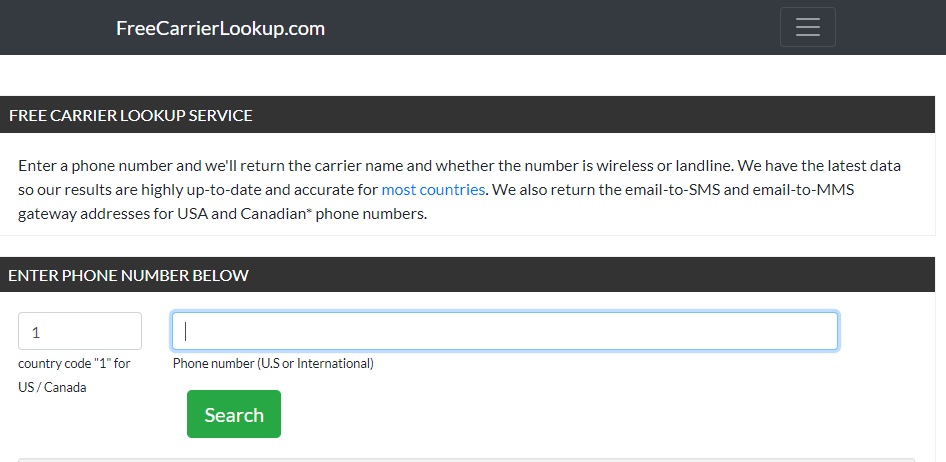
(Photo : © Avenir)
Vous pouvez rechercher le domaine de la passerelle du fournisseur de téléphonie mobile d'une personne via des services tels que freecarrierlookup.com . Entrez simplement le numéro de téléphone du destinataire et vous obtiendrez les adresses de passerelle SMS et MMS de son fournisseur. Entrez l'adresse SMS dans le champ À après le numéro de téléphone du destinataire pour envoyer votre e-mail sous forme de message en texte brut, ou utilisez l' adresse MMS pour inclure des images et d'autres formes de médias avec votre message.
4. Envoyez votre message
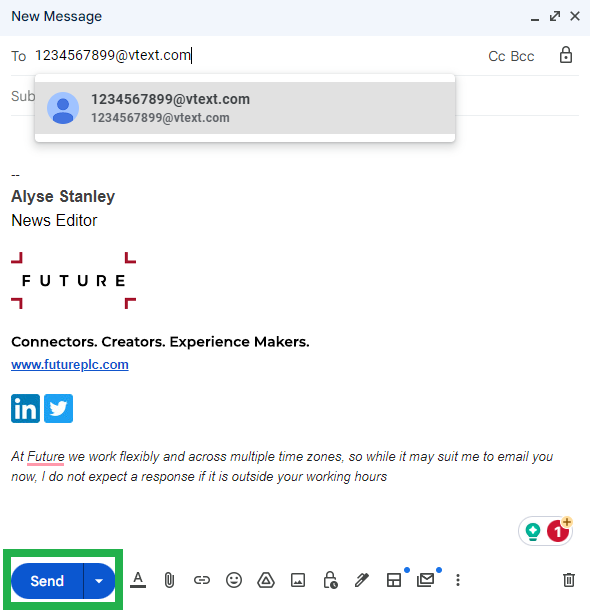
(Photo : © Avenir)
Vous avez terminé! Appuyez sur le bouton Envoyer dans le coin inférieur gauche et la personne à qui vous envoyez un message devrait recevoir votre e-mail sous forme de texte.
Si vous recherchez plus de guides sur le thème de Google pendant que vous attendez avec impatience Android 14 , ne cherchez pas plus loin. Nous pouvons vous expliquer comment mettre à jour Android si votre téléphone n'exécute pas la dernière version. Nous pouvons également vous montrer comment vérifier l'état de la batterie Android pour voir comment la cellule d'alimentation de votre téléphone tient le coup.
Intéressé de voir de quoi parle tout le remue-ménage autour des chatbots IA ? Apprenez à utiliser Google Bard , la réponse de Google au très populaire ChatGPT .
Plus de notre guide
Savoir comment utiliser l'écran partagé sur Android peut être un excellent moyen d'accomplir beaucoup de choses ou de recueillir beaucoup d'informations à la fois.
L'envoi de messages texte à l'aide de votre compte Gmail est simple. Voici comment procéder.
Voici comment désactiver Google Assistant sur votre téléphone Android ou votre haut-parleur Google Home si vous en avez assez.
L'un des meilleurs moyens d'économiser la batterie sur votre téléphone Android consiste à limiter les données d'arrière-plan et à empêcher les applications de s'actualiser et de se mettre à jour en permanence lorsque vous êtes en déplacement.


